Google je ta teden posodobil pogoje storitve, da bi pojasnil način, kako programska oprema samodejno skenira in analizira vsebino vaših e-poštnih sporočil, tako da lahko podjetje poleg tega, da spozna neželeno vsebino in zlonamerno programsko opremo. Ko ste se prijavili v svoj Gmailov račun, ste privolili v takšne stvari.
Če ste Gmail uporabljali dlje časa, ste se verjetno naučili zanemariti oglase, ki se prikazujejo zgoraj, spodaj, ob strani ali neposredno v mapi »Prejeto«. Morda z novimi pogoji storitve Google za novice ta teden ste si premislili o oglasih, ki jih vidite v Gmailu. Ne morete preprečiti, da bi se nekateri oglasi prikazali, če pa se kopate v nastavitvah, lahko izključite ciljne oglase. Izključite lahko en oglas, ki je na vrhu vsakega sporočila, ki ga berete, ko uporabljate dostop do Gmaila prek namiznega ali prenosnega računalnika.
Mogoče vam ni všeč ciljno usmerjenih oglasov, ker so nenehni opomnik za vedno budno skeniranje vaše osebne korespondence. Ali pa morda ciljne oglase težje ignorirate kot oglase, ki niso prilagojeni vam in vašim interesom. Ne glede na vaš razlog se lahko izognete temu, na kar se Google sklicuje kot na "oglase na podlagi zanimanja", in prejmete kontekstne oglase, ki lahko temeljijo na sporočilu, ki ga trenutno berete, ne pa na vsebini mape »Prejeto« v celoti, kot tudi na Google zgodovina iskanja in druge informacije o računu.
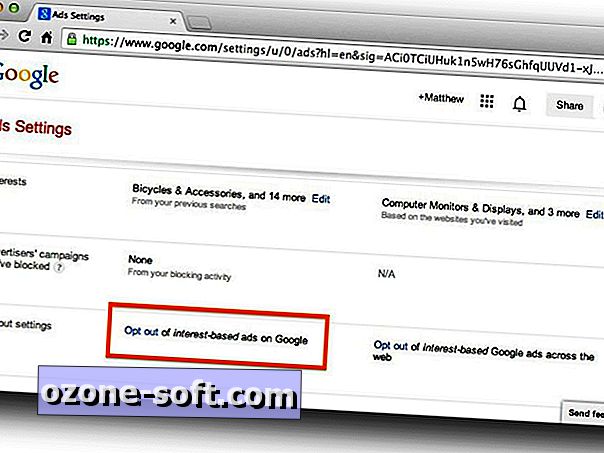
Če se želite odpovedati, se pomaknite na Googlovo stran z nastavitvami oglasov. Pomaknite se navzdol do področja »Nastavitve zavrnitve« in kliknite povezavo »Zavrni« za »Izklopi oglase na podlagi zanimanja v Googlu«.
Nato se znebimo ozkega besedilnega oglasa, ki stoji nad vsakim Gmailovim sporočilom, ki ga odprete. Verjetno ste ga blokirali, vendar je preprosto odpraviti. Kliknite ikono zobnika v zgornjem desnem kotu in izberite Nastavitve. Nato kliknite zavihek Spletni posnetki in počistite polje "Prikaži moje spletne posnetke nad mapo Prejeto".
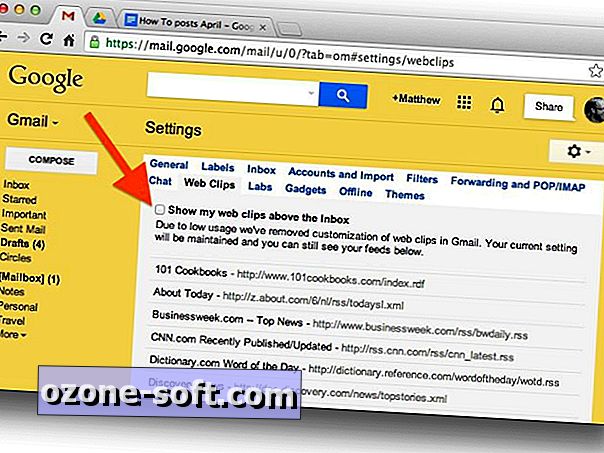
Zdaj, kot pojasnjuje informativno objavo v WonderHowTo, lahko odstranite tudi vse oglase, ki so prikazani kot sporočila na kartici »Promocije« v mapi »Prejeto« v Gmailu, vendar za to morate izbrisati kartico »Promocije«. V mojem primeru takšnih oglasov na kartici »Promocija« ne vidim, brisanje pa bi sprožilo val sporočil v primarni poštni predal, ki bi ga raje ohranil v karanteni na kartici »Promocije«. Če se želite znebiti zavihka »Promocije«, pojdite na kartico »Prejeto« v nastavitvah in počistite polje na kartici »Promocije«.
Poleg tega lahko uporabniki Chrome uporabljajo razširitev Gmelius, ki vam omogoča, da prilagodite elemente, ki se prikažejo na Gmailu in kje.













Pustite Komentar